[Vyřešeno] Obrazovka iPhone XS (Max) nereaguje
„Nedávno jsem si koupil nový iPhone XS (Max) / iPhone XR a začal z ničeho nic selhávat. Můj iPhone XS (Max) / iPhone XR nereaguje a zobrazuje pouze černou obrazovku. Co mám udělat, abych vyřešil problém, že obrazovka iPhone XS (Max) / iPhone XR nereaguje?’
To, že obrazovka iPhone XS (Max) / iPhone XR nereaguje, je pravděpodobně tou nejhorší noční můrou pro každého uživatele iOS. Bohužel, mnoho lidí čelí této nežádoucí situaci. Může být spuštěna hardwarovým nebo softwarovým problémem. Netřeba dodávat, že by to mělo být opraveno co nejdříve, jinak to může způsobit dlouhodobé poškození vašeho zařízení. Abych vám to usnadnil, vyvinul jsem rozsáhlého průvodce, jak vyřešit problém s nereagující obrazovkou iPhone XS (Max) / iPhone XR.

- Část 1: Důvody, proč obrazovka iPhone XS (Max) / iPhone XR nereaguje
- Část 2: Vynutit restart vašeho iPhone XS (Max) / iPhone XR
- Část 3: Oprava, že iPhone XS (Max) / iPhone XR nereaguje bez ztráty dat
- Část 4: Aktualizujte svůj iPhone XS (Max) / iPhone XR na nejnovější software
- Část 5: Obnovte iPhone XS (Max) / iPhone XR v režimu obnovy
- Část 6: Obnovení iPhone XS (Max) / iPhone XR v režimu DFU
- Část 7: Obraťte se na oficiální kanál podpory Apple
Část 1: Důvody, proč obrazovka iPhone XS (Max) / iPhone XR nereaguje
V ideálním případě by mohlo existovat mnoho důvodů, proč iPhone XS (Max) / iPhone XR nereaguje. Tady jsou některé z nich.
- Konflikt mezi interními příkazy, který by způsobil selhání vašeho zařízení
- Rozbitá obrazovka, uvolněné spoje, poškození vodou nebo jakýkoli jiný problém s hardwarem
- Poškozený software kvůli útoku malwaru nebo z jakéhokoli jiného důvodu zabezpečení
- Aktualizace iOS se pokazila nebo byla mezitím pozastavena
- Někdy může tento problém způsobit i nefunkční nebo poškozená aplikace
- Dotyková obrazovka nefunguje
- Problém související s baterií
- Neočekávaná změna v nastavení systému nebo přepsání systémových souborů

Může existovat jiný důvod, proč iPhone XS (Max) / iPhone XR nereaguje. Protože je obtížné diagnostikovat jeho přesnou příčinu, doporučujeme postupovat postupně a zkoušet řešení.
Část 2: Vynutit restart vašeho iPhone XS (Max) / iPhone XR
Jedná se o jeden z nejjednodušších způsobů, jak opravit nefunkční iOS zařízení. Zařízení iOS můžete násilně restartovat, i když je vypnuté nebo nereaguje. Namísto restartování obvyklým způsobem způsobí násilné restartování zařízení. Tím se resetuje jeho probíhající cyklus napájení a opraví se drobné problémy s vaším zařízením. Dobrá věc je, že nezpůsobuje ztrátu dat na vašem zařízení. Chcete-li vynutit restart vašeho iPhone XS (Max) / iPhone XR, postupujte podle těchto jednoduchých kroků.
- Chcete-li násilně restartovat zařízení, nejprve rychle stiskněte tlačítko pro zvýšení hlasitosti. To znamená, že jej stiskněte na sekundu nebo méně a rychle jej uvolněte.
- Ihned po uvolnění tlačítka pro zvýšení hlasitosti rychle stiskněte také tlačítko pro snížení hlasitosti.
- Nakonec dlouze stiskněte boční tlačítko. Museli byste jej stisknout alespoň na 10 sekund.
- Jakmile na obrazovce uvidíte logo Apple, uvolněte boční tlačítko.
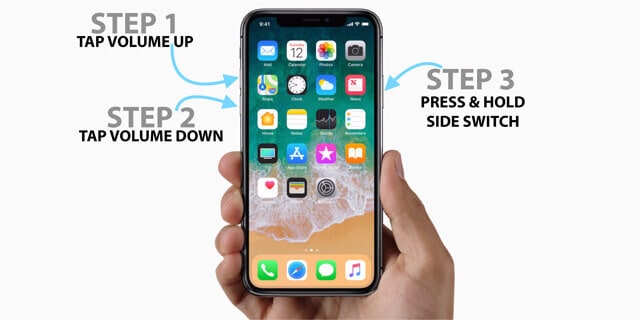
Ujistěte se, že při stisknutí správné kombinace kláves nebudete čekat ani se nezastavovat, abyste dosáhli požadovaného výsledku.
Část 3: Oprava, že iPhone XS (Max) / iPhone XR nereaguje bez ztráty dat
Pokud jednoduchý vynucený restart nevyřeší problém, který iPhone XS (Max) / iPhone XR nereaguje, měli byste zvážit vyzkoušení vyhrazeného řešení. Chcete-li opravit závadu softwaru související s vaším iPhone XS (Max) / iPhone XR, můžete to jednoduše zkusit DrFoneTool – Oprava systému (iOS). Vyvinutý Wondershare, dokáže opravit všechny běžné problémy související s iOS, aniž by došlo ke ztrátě dat.

DrFoneTool – Oprava systému (iOS)
- Opravte různé problémy se systémem iOS, jako je uvíznutí v režimu obnovení / režimu DFU, bílé logo Apple, černá obrazovka, smyčka při spuštění atd.
- Opravte další chyby iPhone a chyby iTunes, jako je chyba iTunes 4013, chyba 14, chyba iTunes 27, chyba iTunes 9 a další.
- Opravte pouze svůj iOS do normálu, žádná ztráta dat.
- Funguje pro všechny modely iPhone, iPad a iPod touch.
- Plně podporuje iPhone a nejnovější verzi iOS!

- Tento nástroj dokáže opravit všechny hlavní problémy se systémem iOS, jako je nereagující obrazovka, zablokovaný telefon, chyby iTunes, útok virů a mnoho dalšího.
- Všechna stávající data ve vašem zařízení budou zachována.
- Automaticky upgraduje vaše iOS zařízení na nejnovější stabilní firmware
- Vaše zařízení ani jeho data nebudou poškozena
- Pokud je zařízení poškozeno jailbreakem, bude automaticky upgradováno na telefon bez jailbreaku.
- Extrémně uživatelsky přívětivý s intuitivním rozhraním
- Kompatibilní se všemi předními iOS zařízeními (včetně iPhone XS (Max) / iPhone XR a iPhone X)
Zde je návod, jak můžete pomocí DrFoneTool – System Repair (iOS) opravit problém s nereagující obrazovkou iPhone XS (Max) / iPhone XR.
- Stáhněte si DrFoneTool – System Repair (iOS) na svůj Mac nebo Windows PC na jeho oficiálních stránkách. Spusťte sadu nástrojů DrFoneTool a vyberte modul „Oprava systému“.

- Připojte svůj nefunkční iPhone XS (Max) / iPhone XR k systému pomocí autentického lightning kabelu. Chcete-li zahájit proces, stačí kliknout na tlačítko „Standardní režim“, aby stávající data v telefonu zůstala během opravy nedotčená.
Poznámka: Pokud váš počítač nedokáže rozpoznat váš iPhone, musíte telefon přepnout do režimu DFU. Chcete-li to provést, můžete si prohlédnout ilustrace na obrazovce, abyste poznali kombinace kláves. Například stiskněte současně tlačítko pro snížení hlasitosti a boční tlačítko na 10 sekund. Později uvolněte boční tlačítko a zároveň držte tlačítko snížení hlasitosti po dobu 5 sekund. Dále v této příručce jsem také uvedl základní kroky pro uvedení iPhone XS (Max) / iPhone XR do režimu DFU.

- Aplikace automaticky rozpozná váš iPhone. Musíte potvrdit informace o modelu telefonu, vybrat verzi systému a kliknout na tlačítko „Start“ v dalším okně.

- Budete muset chvíli počkat, protože aplikace stáhne nejnovější stabilní aktualizaci firmwaru pro vaše zařízení. Snažte se udržovat stabilní připojení k internetu, aby stahování mohlo být dokončeno bez jakéhokoli zpoždění.

- Jakmile aplikace dokončí stahování, bude vás informovat o následující výzvě. Chcete-li vyřešit problém, že iPhone XS (Max) / iPhone XR nereaguje, klikněte na tlačítko „Opravit nyní“.

- Počkejte několik minut, než aplikace aktualizuje vaše zařízení a opraví to. Automaticky se restartuje v normálním režimu s aktualizovaným firmwarem.

A je to! Dodržováním tohoto jednoduchého procesu proklikávání byste byli schopni vyřešit problém s nereagujícím iPhone XS (Max) / iPhone XR, a to bez ztráty dat. Nyní můžete své zařízení bezpečně odebrat a používat jej bez problémů.
Další problémy, se kterými se můžete setkat:
Část 4: Aktualizujte svůj iPhone XS (Max) / iPhone XR na nejnovější software
I když obrazovka vašeho iPhone XS (Max) / iPhone XR nereaguje, stále můžete upgradovat jeho software. Chcete-li to provést, můžete využít pomoc iTunes. Mnohokrát se zařízení porouchá, když jeho verze pro iOS byla poškozena nebo nebyla po chvíli aktualizována. Proto je docela důležité udržovat váš iPhone aktualizovaný nejnovější stabilní verzí.
Tato technika vyřeší problém, pokud váš iPhone XS (Max) / iPhone XR nereaguje kvůli staré, poškozené nebo nestabilní verzi iOS. V ideálním případě může iTunes aktualizovat nebo obnovit vaše zařízení. Aktualizace se nezbaví stávajících dat, zatímco proces obnovy způsobí ztrátu dat.
- Spusťte aktualizovanou verzi iTunes na počítači Mac nebo Windows PC a připojte k ní svůj iPhone XS (Max) / iPhone XR pomocí autentického lightning kabelu.
- Vyberte svůj iPhone ze seznamu připojených zařízení a přejděte na jeho kartu Souhrn.
- Odtud musíte kliknout na možnost „Zkontrolovat aktualizaci“. Díky tomu iTunes automaticky vyhledá nejnovější stabilní aktualizaci iOS pro vaše zařízení. Pokud chcete, můžete také obnovit svůj telefon odtud. Proces obnovení smaže stávající data a aktualizuje váš telefon.
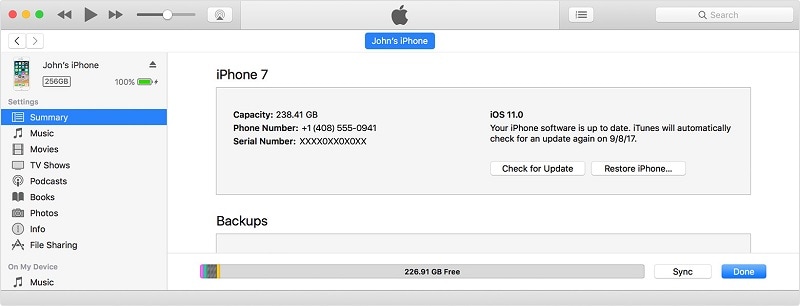
- Potvrďte svou volbu a chvíli počkejte, než iTunes stáhne aktualizaci softwaru iOS. Průběh můžete vidět z indikátoru na obrazovce v pravém horním rohu rozhraní.

- Jakmile iTunes dokončí stahování, automaticky nainstaluje aktualizaci a restartuje telefon.
Část 5: Obnovte iPhone XS (Max) / iPhone XR v režimu obnovy
Dalším způsobem, jak vyřešit problém s nereagující obrazovkou iPhone XS (Max) / iPhone XR, je uvedení zařízení do režimu obnovy. Stejně jako jakékoli jiné zařízení se systémem iOS můžete svůj iPhone XS (Max) / iPhone XR přepnout do režimu obnovy použitím správných kombinací kláves. Měli byste však vědět, že tato metoda obnoví vaše zařízení a odstraní jeho stávající data. Proto byste měli pokračovat pouze tehdy, pokud jste připraveni pustit svá uložená data ze svého zařízení.
Chcete-li přepnout telefon do režimu obnovení (a poté jej obnovit), musíte využít pomoc iTunes. Zde je návod, jak vyřešit problém nereagujícího zařízení iPhone XS (Max) / iPhone XR uvedením telefonu do režimu obnovení.
- Chcete-li začít, spusťte iTunes na počítači Mac nebo Windows. Ujistěte se, že máte nainstalovanou aktualizovanou verzi iTunes.
- Nyní pomocí bleskového kabelu musíte svůj iPhone XS (Max) / iPhone XR připojit k počítači.
- Skvělý! Jakmile je telefon připojen, rychle stiskněte tlačítko pro zvýšení hlasitosti. Stiskněte jej na sekundu nebo méně a rychle jej uvolněte.
- Hned poté musíte také rychle stisknout tlačítko snížení hlasitosti.
- Jakmile uvolníte tlačítko pro snížení hlasitosti, stiskněte a podržte boční tlačítko.
- Několik sekund držte boční tlačítko stisknuté. Uvolněte jej, když se na jeho obrazovce objeví symbol připojení k iTunes.

- Tímto způsobem iTunes automaticky zjistí, že je váš telefon v režimu obnovení, a zobrazí následující výzvu. Klikněte na možnost „Obnovit“ a postupujte podle jednoduchých pokynů na obrazovce.
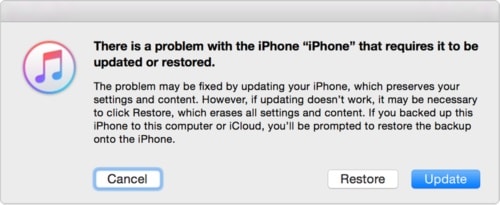
Nakonec by se váš iPhone XS (Max) / iPhone XR restartoval v normálním režimu. Stávající data ve vašem telefonu by však byla ztracena. Pokud jste si předem vytvořili zálohu, můžete ji použít k obnovení dat.
Část 6: Obnovení iPhone XS (Max) / iPhone XR v režimu DFU
Režim aktualizace firmwaru zařízení (DFU) nám umožňuje aktualizovat model iPhone na nejnovější dostupnou verzi firmwaru. V tomto procesu by také byla smazána všechna existující data ve vašem telefonu. Uložená nastavení by se také obnovila na předchozí tovární nastavení. Pokud jste ochotni podstoupit toto riziko (nebo již máte zálohu svého zařízení), můžete podle následujících kroků opravit problém s nereagující obrazovkou iPhone XS (Max) / iPhone XR.
- Spusťte aktualizovanou verzi iTunes na počítači Mac nebo Windows PC.
- Pomocí lightning kabelu připojte svůj iPhone XS (Max) / iPhone XR k systému. Ujistěte se, že je vaše zařízení vypnuté (pokud již není).
- Stiskněte boční tlačítko (zapnuto/vypnuto) na vašem iPhone XS (Max) / iPhone XR po dobu přibližně 3 sekund.
- Zatímco stále držíte boční tlačítko, stiskněte a podržte tlačítko snížení hlasitosti.
- Stiskněte obě tlačítka dalších 10 sekund. V případě, že se váš telefon restartuje, začněte od začátku, protože to znamená, že jste udělali chybu.
- Nyní postupně uvolňujte boční tlačítko a stále držte tlačítko pro snížení hlasitosti.
- Držte tlačítko pro snížení hlasitosti po dobu dalších 5 sekund. Pokud se na obrazovce zobrazí symbol připojení k iTunes, začněte znovu.
- V ideálním případě by si váš telefon měl nakonec zachovat černou obrazovku. Pokud je tomu tak, znamená to, že váš iPhone XS (Max) / iPhone XR vstoupil do režimu DFU.

- Jakmile váš telefon vstoupí do režimu DFU, iTunes jej detekují a zobrazí následující výzvu. Potvrďte svůj výběr a podle pokynů na obrazovce obnovte své zařízení.

Část 7: Obraťte se na oficiální kanál podpory Apple
Pokud váš iPhone XS (Max) / iPhone XR stále nereaguje, je pravděpodobné, že by s ním mohl být problém s hardwarem. Chcete-li to opravit, doporučil bych navštívit nejbližší servisní středisko Apple. Najdete ho na jeho oficiálních stránkách zrovna tady. Pokud chcete, můžete zavolat i na jejich zákaznickou podporu. Zákaznický zástupce společnosti Apple vám pomůže a vyřeší jakýkoli problém s vaším zařízením iOS. Pokud váš telefon již není v záruční době, může vám způsobit promáčknutí v kapse. Proto to můžete považovat za poslední možnost.

Pokud se budete řídit těmito návrhy, určitě budete schopni vyřešit problém s nereagující obrazovkou iPhone XS (Max) / iPhone XR. Chcete-li mít bezproblémový zážitek, jednoduše vyzkoušejte DrFoneTool – Oprava systému (iOS). Kromě problému, že iPhone XS (Max) / iPhone XR nereaguje, může také vyřešit všechny další problémy související se softwarem s vaším zařízením. Mějte nástroj po ruce, protože vám může pomoci v nechtěné situaci a zachránit den.
poslední články

